AMD Catalyst Control Center: setare pentru jocuri. Cum se configurează corect Centrul de control AMD Catalyst pentru jocuri pe un laptop?
Fiecare producător de plăci video încearcă să ofere utilizatorilor săi un maxim de software util. AMD nu face excepție. Acest articol descrie modul de configurare a Centrului de control AMD Catalyst pentru jocuri. Sunt luate în considerare toate modalitățile posibile de ajustare a diferiților parametri care afectează performanța sau calitatea imaginii.
conținut

Instalarea programului
Nu toți proprietarii acestor plăci video au în mod implicit AMD Catalyst Control Center. Setarea pentru jocuri necesită un centru prestabilit. Există două moduri de a face acest lucru. În ambele cazuri, trebuie să vizitați site-ul oficial amd.com. Odată pe pagina principală, în partea superioară a secțiunii de selecție găsim elementul "Drivere și suport". După "Centrul de descărcare". În meniul care se deschide, selectați tipul plăcii video și sistemul dvs. de operare. Merită să ne amintim că driverele pentru computerele și laptopurile staționare sunt diferite. Pe această pagină puteți descărca Centrul de control AMD Catalyst pentru laptop, fie într-o distribuție separată, fie împreună cu o versiune nouă de driver. Dacă nu ați făcut-o actualizarea driverului, este recomandat să descărcați arhiva complexă. Aceasta va ucide două păsări cu o singură piatră: actualizați software-ul și instalați programul descris. O altă modalitate este să descărcați programul de căutare automată. Acesta va determina independent componentele lipsă ale AMD și le va instala.

Introducere în program
Acum aveți Centrul de control AMD Catalyst instalat pe computer. Setarea pentru jocuri începe cu deschiderea programului. Pictograma de utilitate după instalare apare în tava barei de meniu Start. De asemenea, puteți să o deschideți făcând clic dreapta pe desktop și meniul contextual. În acesta, pe prima linie, faceți clic pe elementul Centrul de control AMD Catalyst. Configurarea jocurilor pentru un sistem pe 64 de biți va deveni subiectul principal al instrucțiunii. Faptul este că sistemele pe 32 de biți nu sunt utilizate în prezent. Secolul lor sa încheiat după Windows XP. Toate computerele moderne se bazează pe o arhitectură pe 64 de biți pentru care doriți să configurați Centrul de control AMD Catalyst pentru jocuri. caiet se aplică și acestor computere.
Meniul de programe
În fereastra deschisă a programului trebuie să înțelegeți mai întâi. Implicit, toate setările grafice sunt ascunse în laptopuri. Puteți să le accesați prin "Opțiuni". Din meniu, selectați "Vizualizare avansată". După aceasta, în tabelul stâng vor apărea noi secțiuni. Luați totul în ordine.
"Gestionarea desktopului" - această secțiune vă ajută să configurați desktopul după cum doriți. Este posibil să creați alte desktopuri, să ajustați culoarea și așa mai departe. "Activitățile de afișare obișnuite" sunt responsabile pentru găsirea de monitoare noi și pentru rotirea afișajului. Secțiunea "Video" conține setări complexe pentru redarea video de la reglarea luminozității la accelerare și distorsiune. Acum am ajuns treptat la principalul lucru.
Cum pot configura AMD Catalyst Control Center pentru jocuri?
În primul rând, trebuie să determinați scopul setării. În cazul în care computerul și fără modificări ulterioare, se emite un număr suficient de FPS, nu încărcați sistemul și calitatea imaginii sunt complet satisfăcute - nici un sens pentru a merge în setările. Dacă știți că sistemul este capabil de a stoarce mai mult din imaginea de joc și pe care doriți să îmbunătățească imaginea - atunci este necesar pentru a efectua anumite acțiuni. De asemenea, este recomandat să configurați placa video pentru utilizatorii de laptopuri. Deoarece calculatoarele portabile sunt puțin mai slabe decât computerele staționare, ei cheltuiesc mai multe resurse pe jocurile moderne. Sarcina principală a prezenței pe laptop AMD Catalyst Control Center - setarea pentru jocuri. GTA 5 este luată ca un exemplu de resurse moderne și foarte exigente pentru jocurile pe calculator.

Performanță și calitate
Pentru utilizatorii neexperimentați, programul oferă un mod de configurare simplificat, sub forma unui cursor "Performanță - calitate". Implicit, setările sunt în modul echilibrat. Dacă computerul dvs. este suficient de slab - setați cursorul la modul "Performanță". Firește, grafica din jocul GTA 5 se va deteriora. Dar resursele sunt speciale, iar placa video poate "respira liber". Mai ales acest mod este recomandat proprietarilor de laptopuri. Dacă, dimpotrivă, doriți să deșurubați toate posibilitățile la maximum, deplasați cursorul spre "Calitate".

netezirea
Setările mai avansate vă oferă posibilitatea de a alege nivelul anti-aliasing. Când mutați cursorul, veți vedea modificările din imaginea din imagine, care vă permit să estimați vizual modul în care va arăta jocul. De asemenea, puteți lăsa această setare pentru a gestiona jocul. Este suficient să marcați elementul "Utilizați setările aplicației". Următorul element selectează tipul anti-aliasing. Ajustarea urmează același principiu. Acest parametru afectează cantitatea FPS în joc. Dacă dezactivarea anti-aliasing este dezactivată, FPS va fi maximizat. Dacă ați setat anti-aliasing la un maxim, puteți îndrăzni jocuri pe laptop.

Alte setări
În aceeași secțiune, puteți seta modurile de tessellation și rata de cadre. De asemenea, pentru depanare, este disponibilă o selecție de nivel filtrarea anizotropică și așa mai departe. Dacă nu aveți o înțelegere clară a acestor caracteristici ale Centrului de control AMD Catalyst, nu se recomandă setarea jocurilor în modul avansat.
Setări avansate
Caracteristicile de mai sus nu sunt tot ce se poate face cu Centrul de control AMD Catalyst. Setările pentru jocuri sunt, de asemenea, posibile prin intermediul fișierelor de jocuri. Pentru a face acest lucru, accesați fila "Jocuri" din coloana din stânga. În fereastra care se deschide, în secțiunea "Setări aplicație", faceți clic pe butonul "Adăugați". Găsiți fișierul gta5.exe, care se află în dosarul cu jocul instalat. Apoi faceți clic pe "OK". Programul ar trebui să analizeze setările de joc și să optimizeze placa grafică pentru o funcționare stabilă. Această funcție este foarte convenabilă pentru proprietarii de laptopuri - permite minimizarea uzurii plăcii video.
Modul cel mai avansat al Amd Catalyst Control Center este ajustarea jocurilor prin schimbarea frecvențelor cardului video. Puteți face acest lucru mișcând cursorul în secțiunea "Performanță". De asemenea, puteți selecta unul dintre cele trei moduri prestabilite: "Performanță ridicată", "Calitate ridicată" și "Setări implicite".

Nu vă fie teamă să experimenteze setările și să le adaptați la performanța laptopului. Dacă ceva nu vă convine și nu vă amintiți ce elemente s-au schimbat, puteți oricând să resetați setările la setările din fabrică. Acest lucru se face prin ultimul element din coloana din stânga - "Informații". Apoi alegeți "Actualizare software". După ce faceți clic pe „Check for Updates“ determină automat dacă este disponibil pentru instalarea driverelor noi sau AMD Catalyst Control Center. De asemenea, în program există o funcție de ajustare a performanței în modul de funcționare de la baterie și de la rețea. Din rețea este recomandat să setați performanța maximă pentru un joc confortabil.
Rezultatul
Centrul de control AMD Catalyst este la fel de potrivit pentru utilizatorii avansați și pentru începători. Un sistem de reglare vizuală vă va permite să selectați parametrii opți, chiar dacă nu știți care este parametrul.
 Cum se configurează placa grafică Nvidia? Cum se configurează driverele plăcii grafice Nvidia?
Cum se configurează placa grafică Nvidia? Cum se configurează driverele plăcii grafice Nvidia? Dacă inițializarea DirectX 9 nu este posibilă, GTA 5 nu pornește?
Dacă inițializarea DirectX 9 nu este posibilă, GTA 5 nu pornește? Cum să dezactivați placa video încorporată pe un laptop sau pe computer?
Cum să dezactivați placa video încorporată pe un laptop sau pe computer? Cum se rotește ecranul pe un laptop în diferite moduri?
Cum se rotește ecranul pe un laptop în diferite moduri? Cum să porniți camera pe laptopul Asus în poziția sa normală?
Cum să porniți camera pe laptopul Asus în poziția sa normală? Aflați cum să schimbați cardurile video pe un laptop
Aflați cum să schimbați cardurile video pe un laptop Cum să eliminați barele negre pe părțile laterale ale ecranului în "Windows"?
Cum să eliminați barele negre pe părțile laterale ale ecranului în "Windows"? Configurarea panoului de control Nvidia pentru jocuri: Descriere
Configurarea panoului de control Nvidia pentru jocuri: Descriere Catalyst Control Center - ce este acest program? Instalarea, configurarea și dezinstalarea completă…
Catalyst Control Center - ce este acest program? Instalarea, configurarea și dezinstalarea completă… Eliminarea driverelor AMD: câteva metode simple
Eliminarea driverelor AMD: câteva metode simple OpenGL: cum să actualizați pachetul driver cu cele mai simple metode?
OpenGL: cum să actualizați pachetul driver cu cele mai simple metode? Catalyst Control Center: ce este acest program și cum să îl folosiți
Catalyst Control Center: ce este acest program și cum să îl folosiți Cum de a crește performanța unei plăci video?
Cum de a crește performanța unei plăci video? Acceleratoarele jocului: Ce este și cum funcționează?
Acceleratoarele jocului: Ce este și cum funcționează?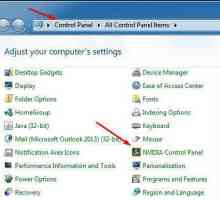 Setările plăcii video Nvidia: manual
Setările plăcii video Nvidia: manual Cum se configurează AMD Radeon pentru jocuri? Programul pentru configurarea plăcii grafice AMD…
Cum se configurează AMD Radeon pentru jocuri? Programul pentru configurarea plăcii grafice AMD… Ce este o configurare a plăcii video?
Ce este o configurare a plăcii video? Ce este overclockarea?
Ce este overclockarea? Ce programe sunt necesare pentru jocuri pe sistemul Windows
Ce programe sunt necesare pentru jocuri pe sistemul Windows Cum se configurează placa video în casă
Cum se configurează placa video în casă Cum de a spori singur luminozitatea laptopului
Cum de a spori singur luminozitatea laptopului
 Dacă inițializarea DirectX 9 nu este posibilă, GTA 5 nu pornește?
Dacă inițializarea DirectX 9 nu este posibilă, GTA 5 nu pornește? Cum să dezactivați placa video încorporată pe un laptop sau pe computer?
Cum să dezactivați placa video încorporată pe un laptop sau pe computer? Cum se rotește ecranul pe un laptop în diferite moduri?
Cum se rotește ecranul pe un laptop în diferite moduri? Cum să porniți camera pe laptopul Asus în poziția sa normală?
Cum să porniți camera pe laptopul Asus în poziția sa normală? Aflați cum să schimbați cardurile video pe un laptop
Aflați cum să schimbați cardurile video pe un laptop Cum să eliminați barele negre pe părțile laterale ale ecranului în "Windows"?
Cum să eliminați barele negre pe părțile laterale ale ecranului în "Windows"? Configurarea panoului de control Nvidia pentru jocuri: Descriere
Configurarea panoului de control Nvidia pentru jocuri: Descriere Catalyst Control Center - ce este acest program? Instalarea, configurarea și dezinstalarea completă…
Catalyst Control Center - ce este acest program? Instalarea, configurarea și dezinstalarea completă… Eliminarea driverelor AMD: câteva metode simple
Eliminarea driverelor AMD: câteva metode simple OpenGL: cum să actualizați pachetul driver cu cele mai simple metode?
OpenGL: cum să actualizați pachetul driver cu cele mai simple metode?